風蕭蕭兮易水寒,壯士一去兮不復還。我們每當進行艱苦學習的時候總會有這種感覺。但學會后那種突然釋放的愉悅感也是一種享受。本文介紹浩辰CAD圖紙選項的使用學習
用戶在“選擇”自動填寫日在插入圖框的同時在標題欄中日期項會自動的填寫上當天的日期。

完成上述設置后點確認按鈕,系統自動生成用戶所選擇(或設置)的圖紙,并將此顯示在屏幕上。在這個時候左下角白線交點為坐標原點,以下就是控制圖紙的選項介紹:
1、裝訂線
控制圖紙是否設置為留裝訂邊的圖紙。
2、對中符號
控制圖紙是否設置“對中符號”。
3、標題欄、明細欄
各自的下拉列表框列出了系統定義的標題欄、明細表,用戶可根據需要選擇相應的名稱。左邊的打勾的開關控制在生成圖框時是否自動插入標題欄、右邊的按鈕用于預覽相應標題欄和明細欄圖形。
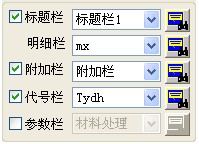
4、附加欄
控制圖紙是否設置“附加欄”。它的下拉列表框列出了系統定義的附加欄,數量的多少沒有限制。關掉此開關時,不能選取“附加欄”類型。右邊的按鈕用于預覽相應的內容。
5、代號欄
控制圖紙是否在圖框的左上角設置“代號欄”。它的列表框列出了系統定義的代號欄,數量的多少沒有限制。關掉此開關時,不能選取“代號欄”類型。設置“代號欄”后,標題欄中若存在對應字段,則兩部分內容自動關聯。右邊的按鈕用于預覽相應的內容。
6、參數欄
控制圖紙是否設置“參數欄”。它的列表框列出了系統定義的參數欄,如直齒錐齒輪、鏈輪參數表等。關掉此開關時,不能選取“參數欄”類型。右邊的按鈕用于預覽相應的內容。
以上就是控制圖紙的選項介紹,這些都是非常非常必要的操作,千萬不可粗心。高手一伸手便知有沒有。本文到這里就結束了,感謝你的閱讀

2022-11-03

2021-03-16

2021-03-12

2021-02-25

2021-02-23

2020-01-03

2019-11-29

2019-11-29

2019-11-29

2019-11-27

2019-11-27

2019-11-27
